Como remover um tema WordPress não utilizado
Publicados: 2022-10-07Se você deseja remover um tema que não está mais usando do seu site WordPress, siga as etapas abaixo. Observe que você não perderá nenhum conteúdo ou configurações ao fazer isso. Primeiro, faça login no seu site WordPress e vá para a seção “Aparência”. Em seguida, clique na opção “Temas” e, em seguida, clique na guia “Temas instalados”. Agora, encontre o tema que você deseja remover e clique no link “Excluir”. Por fim, confirme que deseja excluir o tema e ele será removido do seu site WordPress.
Os temas ocupam muito espaço no disco rígido e você pode adicionar mais informações ao arquivo de backup. Na opinião do Google, metade de todos os visitantes da web perdem o interesse quando carregam. Para que seu site permaneça popular, ele deve carregar rapidamente em dispositivos móveis. Test My Site, uma ferramenta do Google, permite que você acelere seu site. É possível que os plugins diminuam o carregamento da página se houver muitos. Para manter seus plugins funcionando sem problemas, limite-os a um mínimo de cinco. Teste a velocidade do seu site com a ferramenta Test My Site do Google.
Quando seu site leva menos de 5 segundos para carregar em dispositivos móveis, é muito impressionante. Para manter os espectadores interessados e não perdê-los, o site deve ser rápido. Você aparecerá mais alto na página um (1) do Google se otimizar palavras-chave. Se você estiver na página 1 dos resultados de pesquisa, seu site aparecerá mais alto nos resultados de pesquisa porque é mais provável que as pessoas cliquem em sua página. Veremos como encontrar palavras-chave para um artigo que lhe dará uma classificação mais alta no Google aqui.
Você pode remover temas do WordPress?
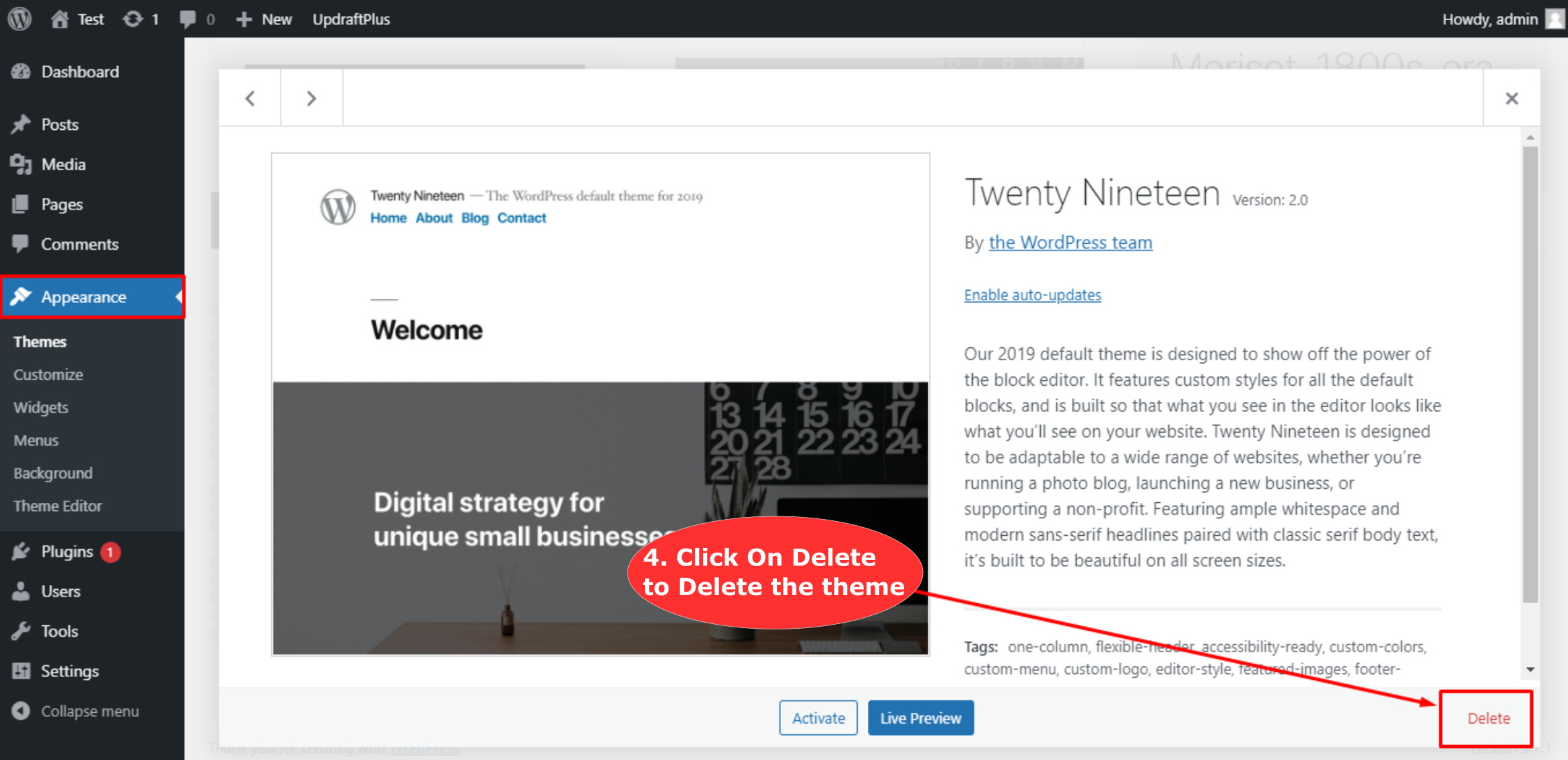
Você pode encontrar e navegar para os temas desejados acessando Aparência. Todos os seus temas instalados serão exibidos em uma linha ao lado do ativo. As informações sobre o tema que você deseja excluir podem ser encontradas clicando no tema que deseja encerrar. Um botão Excluir pode ser encontrado no canto inferior direito da tela.
Os temas do WordPress são frequentemente trocados no painel. Se você mantiver um tema antigo nos arquivos do seu site , talvez seja possível abrir seu site para falhas de segurança. Temas que não são instalados corretamente podem sobrecarregar o servidor, causando sobrecarga adicional no espaço. Neste guia, veremos como excluir um tema do WordPress da maneira mais eficaz possível. Não há limite para quantos temas diferentes você pode ter em execução no seu site ao mesmo tempo. É hora de excluir um tema completamente se você determinar que ele não tem utilidade e não é compatível com sua rede multisite. Você pode excluir um tema do WordPress completamente, removendo todos os arquivos, configurações, menus e widgets do seu site.
Se o widget estiver sendo usado apenas para esse tema, ele será listado na seção Widget inativo. Você deve excluir manualmente todo o conteúdo fictício criado anteriormente, como postagens, páginas e postagens personalizadas, do tema anterior . Se você tiver mais dúvidas sobre como excluir completamente um tema do WordPress, por favor, comente abaixo.
A importância de remover temas não utilizados
Se você leva a sério o SEO, remover temas desnecessários do seu blog acelerará a página e economizará dinheiro na hospedagem.
Devo remover temas não utilizados do WordPress?
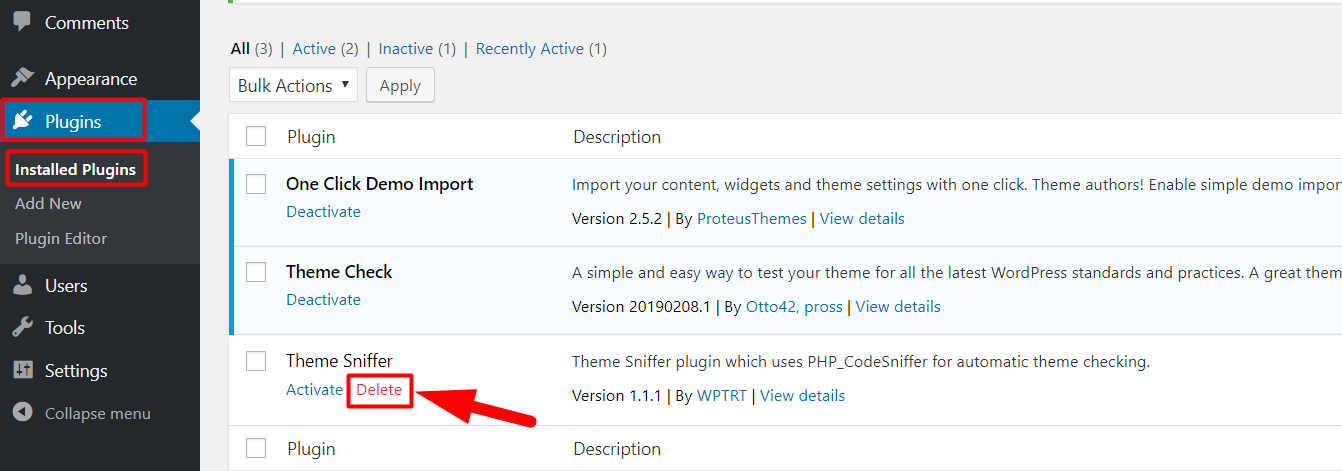
Você deve remover quaisquer temas e plugins mais antigos que sejam de sua preocupação porque representam um risco de segurança. Esses temas e plugins não utilizados, em um mundo ideal, seriam explorados para criar um exploit que poderia ser explorado por indivíduos mal-intencionados.
De forma alguma os temas e plugins do WordPress precisam ser removidos. Não há razão prática para manter a riqueza acumulada. Um indivíduo mal-intencionado pode aproveitar esses temas não utilizados para explorá-los se descobrir uma vulnerabilidade no sistema. Em 2011, descobriu-se que um recurso incluído em muitos temas era vulnerável a ataques. É fácil esquecer os temas e plugins antigos que você tentou, mas não usou. Você deve remover cada um desses plugins e temas antigos do seu site. Com este sistema, você pode manter seu site seguro e funcional, mantendo-o rápido e simples de usar. Os visitantes ficarão mais satisfeitos com o desempenho do seu site, desde que você faça pequenas melhorias.

Devo excluir temas padrão do WordPress?
Se você não usa um tema WordPress, você deve excluí-lo do seu site. Existem várias razões pelas quais você gostaria de excluir um tema WordPress não utilizado. Se o seu site já foi invadido, você pode usar arquivos de tema baseados em PHP para ocultar códigos maliciosos ou malware.
Devo excluir páginas não utilizadas no WordPress?
É simples acelerar seu site limpando todos os dados não utilizados. Como resultado, recomendo que você verifique e limpe todos os dados não utilizados em seu site regularmente.
Como excluir arquivos do WordPress
Quando você decide excluir um arquivo do WordPress , há várias opções disponíveis. Você achará mais fácil navegar para Mídia. No seu painel, clique na biblioteca e exclua o arquivo que deseja excluir. Você pode excluir permanentemente selecionando a opção Excluir permanentemente na parte inferior da tela. A ferramenta de exclusão em massa está incluída na seção Arquivos do Finder para ajudá-lo a excluir vários arquivos de uma só vez. Os menus podem ser excluídos. Você pode especificar os nomes de vários arquivos e pastas com a ajuda desta ferramenta para excluir vários arquivos de uma só vez. Finalmente, se você não deseja excluir um arquivo permanentemente, mas ainda deseja excluí-lo do seu computador, a pasta Arquivos pode ser usada para fazer isso. Você pode apagar o menu. A ferramenta permite excluir um arquivo, mas mantê-lo aberto para acesso posterior.
Como excluir temas
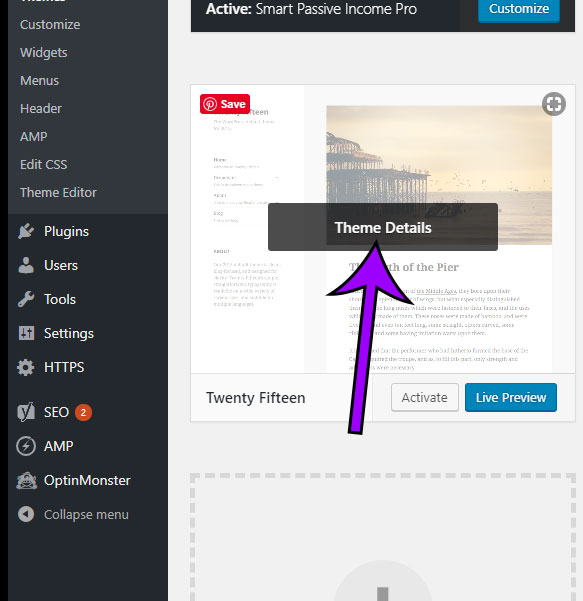
Não há uma resposta única para essa pergunta, pois o processo de exclusão de temas pode variar dependendo do dispositivo ou plataforma que você está usando. No entanto, em geral, você deve poder excluir temas acessando o menu de configurações do seu dispositivo ou plataforma e encontrando a opção de excluir ou desinstalar temas . Depois de encontrar essa opção, você poderá selecionar o tema ou temas que deseja excluir e confirmar sua escolha.
Usando o painel do WordPress, o SFTP e o hPanel da Hostinger, você pode excluir um tema. Quando você excluir acidentalmente o tema errado, poderá restaurá-lo facilmente sem perder nenhum código personalizado. Antes de fazer qualquer alteração no seu site WordPress, você deve fazer backup dele. Um site WordPress não deve ter um grande número de temas não utilizados. Se você remover temas antigos do seu site, isso pode melhorar seu desempenho, mas isso só pode ser feito quando ainda houver usuários. No WordPress, a capacidade de excluir temas ativos de outro site é restrita pelo fato de você não estar conectado à rede do WordPress. Se você estiver usando um tema pai não utilizado, você não deve excluí-lo.
Como remover elementos do tema WordPress
Se você deseja remover um elemento do seu tema WordPress, você precisa acessar os arquivos do tema. Vá para Aparência > Editor. No lado direito, você verá uma lista de arquivos de tema. Encontre o arquivo que contém o elemento que você deseja remover e clique nele.
Quando estiver no arquivo, você pode usar a função de pesquisa para encontrar o elemento que deseja remover. Depois de encontrá-lo, você pode excluir o código ou comentá-lo.
ThemeSkills demonstra como remover facilmente elementos de uma interface de administrador do WordPress. Neste tutorial, mostrarei como usar um plugin que permitirá remover facilmente até 9 elementos diferentes. Depois de marcar uma ou duas caixas, clique em Salvar alterações.
Como remover um elemento do WordPress
Como você remove parte de um tema wordpress?
Basta clicar nos três pontos ao lado do modelo e selecionar "Remover".
Quais são algumas maneiras de excluir um elemento em um tema wordpress?
No menu suspenso, selecione Excluir no lado esquerdo.
Como faço para excluir um elemento?
O método removeChild() pode ser usado para remover um elemento, e o primeiro passo é selecionar o elemento que você deseja remover usando um método DOM como querySelector. Depois de escolher o elemento pai do elemento de destino, use o método removeChild para removê-lo.
